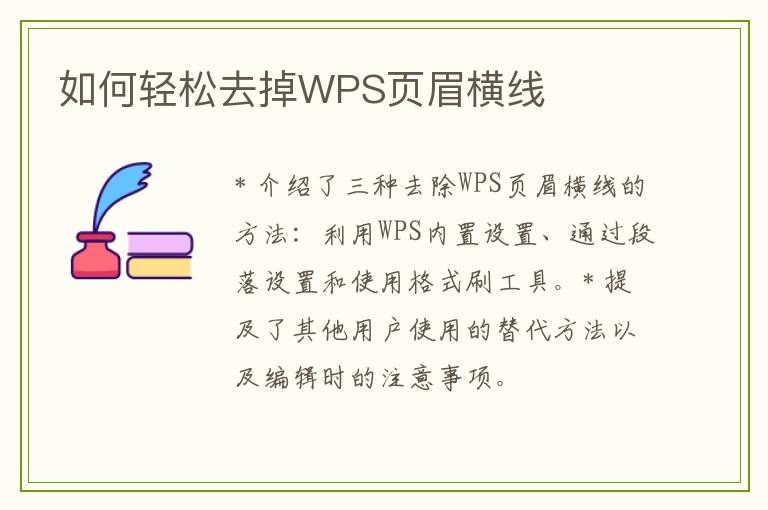WPS Office作为一款功能强大的办公软件套件,广泛应用于日常办公和文档处理中。在使用WPS文字处理文档时,调整行间距是一个常见的需求。本文将详细介绍如何在WPS中缩小行间距,以满足排版和美观的要求。
一、了解行间距的概念
行间距,也称作行高,是指文本行与行之间的垂直距离。合理的行间距设置能够使文档更加易读,提升整体的美观度。在WPS中,你可以根据需要调整行间距,以达到理想的排版效果。
二、通过菜单栏调整行间距
1. 打开你的WPS文档,并选中你想要调整行间距的文本。
2. 在WPS的菜单栏中,找到并点击“格式”或类似的文本格式选项。
3. 在下拉菜单中,寻找“段落”或者“行间距”的设置选项。
4. 在行间距设置中,你可以选择预设的行间距选项,如“单倍行距”、“1.5倍行距”或“2倍行距”,也可以通过输入具体的数值来自定义行间距。
5. 选择或输入你想要的行间距后,点击确定或应用,即可看到选中的文本行间距发生了变化。
三、使用快捷键调整行间距
WPS也支持使用快捷键来调整行间距,这可以在你需要频繁修改行间距时提高效率。
1. 选中你想要调整行间距的文本。
2. 使用Ctrl+1设置单倍行距,Ctrl+2设置2倍行距,Ctrl+5设置1.5倍行距。
注意:不同的WPS版本或操作系统可能会影响快捷键的具体设置。
四、注意事项
1. 在调整行间距时,要考虑到文档的整体排版和美观度,避免行间距过大或过小。
2. 如果文档中包含多种字号和字体,可能需要对不同部分的文本分别设置合适的行间距。
3. 在进行大规模排版调整时,建议先备份原始文档,以防意外情况发生。
五、常见问题解答
问:为什么调整了行间距但文档看起来没有变化?
答:这可能是因为你的文档中存在多种格式设置,或者某些特定的样式覆盖了你的行间距设置。检查并确保你的设置已正确应用。
问:如何快速将所有文本的行间距统一调整?
答:你可以使用Ctrl+A全选文档,然后按照上述方法统一调整行间距。
问:行间距调整后,文档中的图片或表格位置发生了变化,怎么办?
答:图片和表格的位置可能会受到行间距调整的影响。你可以尝试调整图片或表格的属性,如“环绕方式”或“位置”,以确保它们保持在正确的位置。
总之,掌握WPS中行间距的调整方法对于提升文档排版的美观度和可读性至关重要。通过本文的介绍,希望你能更加熟练地运用WPS进行文档编辑和排版工作。